формула примери Excel
За да разберете как да използвате тази програма, трябва да помислите EXCEL формулата примери. Excel програма, създадена от Microsoft специално, за да позволи на потребителите да правят каквито и да било изчисления с използване на формули.
Прилагане на формулите за определяне на стойността на една клетка, въз основа на данните, включени в другата. Ако един единствен данни клетъчни ще бъдат променени, системата автоматично преизчислява суми. Което е много удобно за различни изчисления, включително и финансова.
В Excel, можете да произвеждаме най-сложните математически изчисления.
Специалният файл на клетката трябва да се направи не само данните и цифрите, но също и формули. В същото време те трябва да пишат правилно, или на междинните резултати ще са неправилни. С тази програма, потребителят може да изпълнява не само изчисления и изчисления, но и логично проверката.
- максимални и минимални стойности;
- Средната;
- интерес;
- Студентски Т-тест и др.
В допълнение, Excel показва различни послания, които са в пряка зависимост от резултатите от изчисленията.
Основното предимство на програмата е възможността за преобразуване на числови стойности и да се създаде алтернативи, сценарии, при които изчисляването на резултатите от мигновени.
Нуждата от въвеждане на допълнителни данни и параметри, вече не са необходими.
Как да използвате прости формули в програмата?
За да разберете как формулата в програмата, трябва първо да помисли за един лесен пример. Един такъв пример е сумата на две стойности. За да направите това, трябва да въведете един номер в една клетка, а вторият - от друга.
Например, в клетки на А1 - брой 5, и в клетка В1 - 3. С цел да се покаже общата стойност трябва да въведете формула в клетка A3:
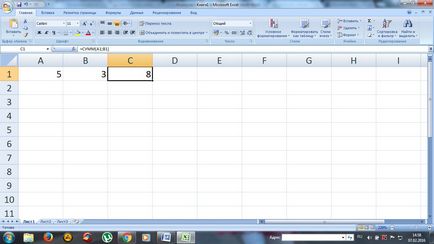
Изчисляване на общата стойност на двата номера
Определяне на сумата от числата 5 и 3 може всеки човек, но въведете число само в клетка C1 не е необходимо, тъй като в този план и изчислителните формули. След въвеждането на резултата показва автоматично.
Освен това, ако избор на клетка С1А, горната линия се вижда от формулата за изчисление.
Ако една от стойностите се променят, превръщането се извършва автоматично. Например, замяната на номер 5 в клетка В1 от броя 8, формулата не е необходимо да се промени, самата програма ще изчисли крайната стойност.
В този пример за изчисляване на обобщени стойности е много проста, но тя е много по-трудно да се намери сумата от дробни или големи числа.
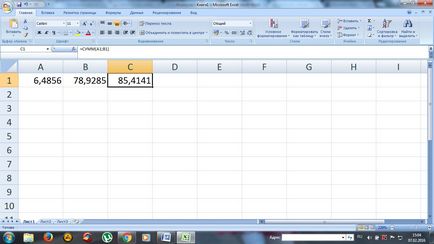
Сумата на дробни числа
В Excel, можете да извършвате някакви аритметични операции: изваждане "-" разделение "/" умножение "*" или добавяне на "+". В формула даден вид сделка, местоположението на клетката с изходните стойности, изчисляване на функция.
Всяка формула трябва да започва с "=". Ако в началото не е пускал "равен", програмата няма да бъде в състояние да даде нужното значение, тъй като данните са въведени неправилно.
Създаване на формула в Excel
В примера с формула = SUM (A1; В1) за определяне на сумата на две числа в клетки, които са разположени хоризонтално. Формулата започва със знака "=". Освен това, предвид функция сума. Тя посочва, че е необходимо да се сумира стойностите, дадени.
В скоби броя на координати на клетките. Избор на клетка, ние не трябва да забравяме, да ги споделите с ";". Ако искате да намерите на сумата от трите номера, формулата ще изглежда така:
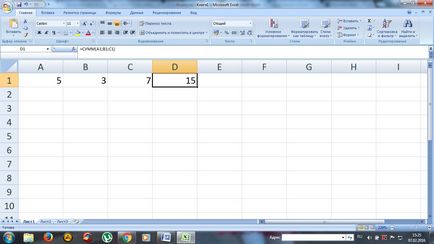
Формула сума от трите дадени номера
Ако трябва да добавите повече от 10 номера, а след това се използва различен метод, който не изолиране на всяка клетка. За да направите това, трябва само да посочите своя обхват. Например,
= SUM (A1: A10). Операцията по цифра аритметика ще бъде, както следва:
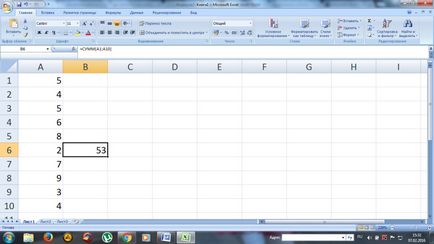
Определяне на клетъчната диапазон за добавяне на формула
Можете също така да се определи произведението на тези числа. Във формулата, вместо функцията SUM, изберете функцията произведени и зададени редица клетки.
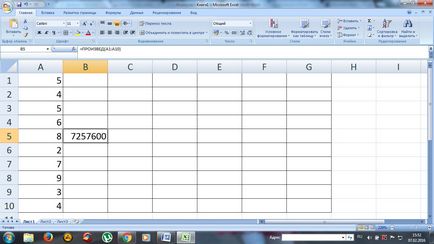
На продукт формула десет номера
комбинирана формула
Обхватът на клетки в програмата е показана чрез набор от координати на първите и последните стойности. Във формулата, те са разделени от ":". В допълнение, Excel има големи възможности, така че функциите тук могат да се комбинират по никакъв начин.
Ако е необходимо да се намери сумата от три числа и умножава сумата по коефициент 1.4 или 1.5, въз основа на факта дали общият брой е по-малък от 90 или повече.
Проблемът е решен в програмата с помощта на формула, която свързва множество функции и е както следва:
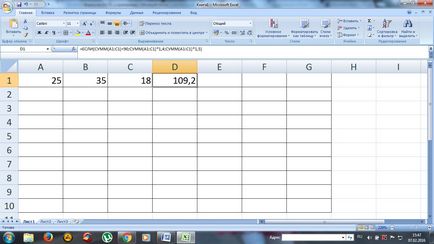
Решение на проблема с комбинация от формула
В примера са използвани две функции - IF и SUM. Първо има три аргумента:
В проблема - на няколко условия. Първо, размерът на клетки в диапазон А1: C1 е по-малко от 90. При условие, че сумата от група от клетки ще бъде 88, тогава програмата ще се извърши по-горе действие на втория аргумент на "ако", а именно SUM (A1: C3 ) * 1.4.
Ако в този случай броят 90 е превишена, тогава програмата ще изчисли трета функция - SUM (A1: С1) * 1.5.
Комбинирана формула активно използва за изчисляване на сложни функции. Броят на тях в една формула може да достигне 10 и повече.
За да научите как да се изпълняват различни изчисления, използвайте програма Excel с всичките му функции, можете да използвате урока, които могат да бъдат закупени или се намери в Интернет ресурси.
Вградени функции на програмата
В Excel има функции за всички поводи. Тяхната употреба е необходимо за решаването на различни проблеми в работата, на училище. Някои от тях може да се използва само веднъж, а други не могат да бъдат необходими. Но има редица функции, които се използват редовно.
Ако изберете раздел "формула" от главното меню, там е съсредоточена всички известни функции, включително финанси, инженеринг, аналитична. За да изберете, изберете "Insert Function".

Изберете функция от списъка
Същата операция може да се извърши с помощта на комбинация от клавиатурата - Shift + F3 (писахме по-рано Excel горещи клавиши). Ако поставите курсора на мишката върху някоя клетка и кликнете върху опцията "изберете функция", той става господар функции.
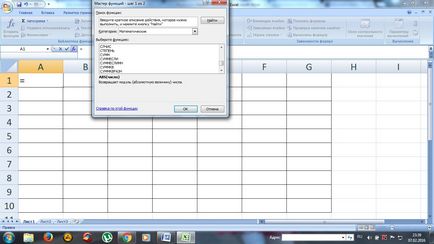
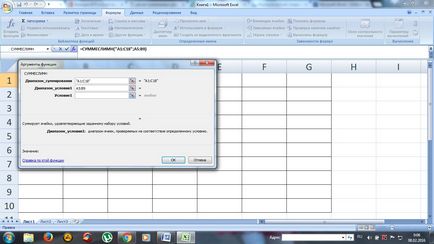
Изберете функция и попълва полетата
След това трябва да попълните номера и изберете състоянието. По същия начин, можете да намерите разнообразие от функции, включително "SUMIF", "COUNTIF".
VLOOKUP
След това се прави крайната стойност връщане от клетка, която се намира в пресечната точка на избраните редове и колони.
Изчисление на CDF може да се види в примера, който е даден списък с имена. Задачата - да се намери броя на предложеното име.
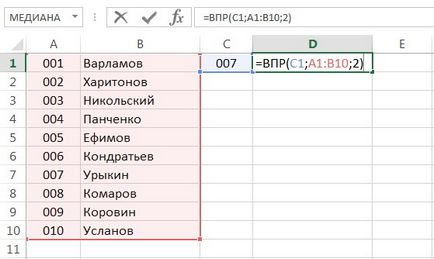
VLOOKUP за ползване
Формулата показва, че първият аргумент на функцията е клетка С1А. Вторият аргумент A1: B10 - диапазон, в който да се търси. Третият аргумент - това е поредния номер на колоната, от което да се върне резултат.
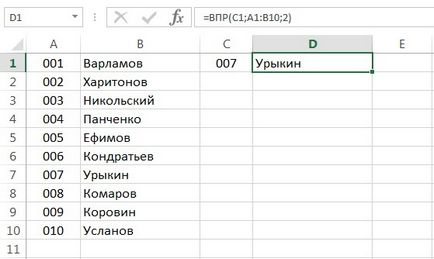
Изчисление използвайки предварително определени имена VLOOKUP
В допълнение, можете да търсите имена, дори и ако някои от тях липсват последователни номера. Ако се опитате да намерите името на несъществуващ номер, след формулата няма да даде грешка, и ще даде правилния резултат.
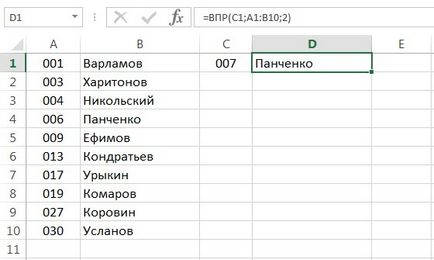
Търсене за липсващи номера с имена
Усъвършенстването, използвайки функции
програма функция позволява точна закръгляване на който и да е дробно число нагоре или надолу. А стойност, получена може да се използва при изчисленията на другите формули.
Закръгляване се извършва с помощта на "ROUNDUP" формула. За да направите това, вие трябва да попълните клетката. Първият аргумент - 76,375, а вторият - 0.
Закръгляване номера използвайки формулата
В този случай закръглянето на числата настъпили в голям начин. За придаване на стойност на малката страна, трябва да изберете опцията "ROUNDDOWN". Закръгляване настъпва до цяло число. В този случай, до 77 или 76.
Функции и формули в Excel помогнат да се опрости всички изчисления. С помощта на електронни таблици, можете да изпълните задачата по висша математика. Най-активно се използва програмата проектанти, предприемачи и студенти.